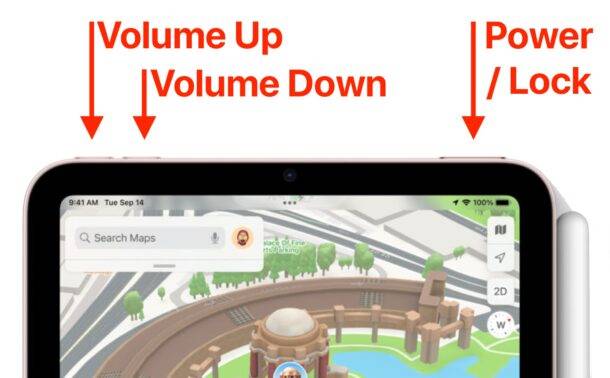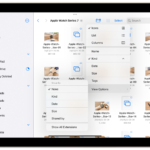Rumah >masalah biasa >Bagaimana untuk Mulakan Semula dan Tetapkan Semula Keras iPad
Bagaimana untuk Mulakan Semula dan Tetapkan Semula Keras iPad
- 王林ke hadapan
- 2023-07-05 16:01:489361semak imbas

Dalam dunia teknologi, gangguan dan masalah tidak dapat dielakkan. Seperti mana-mana peranti elektronik lain, iPad anda boleh menghadapi masalah dari semasa ke semasa. Ia mungkin membeku, tidak bertindak balas dengan cepat, atau anda mungkin mengalami gangguan perisian yang pelik. Cara yang mudah tetapi berkesan untuk menyelesaikan isu kecil ini ialah menetapkan semula atau memulakan semula peranti anda. Dalam tutorial ini, kami akan memperincikan langkah tentang cara melakukan tetapan semula keras dan but semula iPad.
Sebelum anda meneruskan, adalah penting untuk memahami perbezaan antara tetapan semula keras dan but semula:
- But semula (juga dikenali sebagai tetapan semula lembut) adalah serupa dengan memulakan semula komputer anda. Ia akan mematikan dan menghidupkan semula peranti anda, yang biasanya mengosongkan sebarang kod yang bermasalah.
- Tetapan semula keras (juga dikenali sebagai mula semula paksa) adalah langkah yang lebih drastik. Ia bukan sahaja memulakan semula iPad anda, ia juga mengosongkan ingatannya (tetapi bukan data), yang boleh menyelesaikan lebih banyak masalah degil.
Sila ambil perhatian: Tiada kaedah ini akan memadamkan data anda atau tetapan semula kilang iPad anda.
Bahagian Pertama: Mulakan Semula (Tetap Semula Lembut) iPad
Langkah 1: Tekan dan Tahan Butang Kuasa
Butang kuasa biasanya terletak di tepi atas kebanyakan iPad apabila anda memegang peranti dalam orientasi potret. Tahan ia sehingga peluncur muncul pada skrin iPad.
Langkah 2: Luncurkan untuk mematikan kuasa
Leret Slaid untuk mematikan gelangsar ke kanan. Skrin iPad menjadi hitam apabila ia dimatikan.
Langkah 3: Hidupkan semula iPad
Selepas skrin iPad anda menjadi hitam, anda boleh menghidupkannya semula dengan menahan butang kuasa sehingga anda melihat logo Apple.
Bahagian Kedua: Tetapan Semula Keras (Paksa Mulakan Semula) iPad
Proses tetapan semula keras iPad anda berbeza-beza mengikut model, dan cara ia dilakukan berbeza antara model dengan butang rumah dan yang tidak.
Tetapan Semula Keras iPad dengan Butang Laman Utama (iPad, iPad mini, iPad Air)
Langkah 1: Tekan dan tahan Butang Kuasa dan Butang Utama
Tekan dan tahan Butang Kuasa dan Butang Utama pada masa yang sama.
Langkah 2: Teruskan menahan kedua-dua butang
Teruskan tahan kedua-dua butang sehingga anda melihat logo Apple pada skrin iPad. Logo Apple menunjukkan sistem mula semula. Selepas beberapa saat, iPad anda akan berfungsi dan berjalan semula.
Tetapan Semula Keras iPad dengan Face ID (iPad Pro 2018 dan Lebih Baru)
Langkah 1: Tekan dan Lepaskan Butang Naik Kelantangan
Tekan dan lepaskan butang Naik Kelantangan dengan cepat yang terletak di sebelah kanan peranti.
Langkah 2: Tekan dan lepaskan butang turunkan kelantangan
Tekan dan lepaskan butang turunkan kelantangan dengan cepat, yang terletak betul-betul di bawah butang naikkan kelantangan.
Langkah 3: Tekan dan tahan butang kuasa
Apabila anda memegang iPad anda dalam orientasi potret, tekan dan tahan butang kuasa yang terletak di tepi atas. Terus butang ditekan sehingga anda melihat logo iPad pada skrin, menunjukkan ia dimulakan semula.
Artikel Berkaitan
-

iPad tersekat pada logo Apple? 7 Pembetulan
Jika Apple iPad anda tersekat pada logo Apple, anda biasanya boleh membetulkannya dengan beberapa langkah penyelesaian masalah yang mudah. Tutorial ini akan menunjukkan kepada anda apa yang perlu dilakukan seterusnya. Walaupun Apple iPad bukanlah produk yang sukar untuk digunakan atau dikendalikan, ia tidak sepenuhnya bebas daripada pepijat atau gangguan. Malangnya...
-

Begini cara untuk mengambil tangkapan skrin pada iPad menggunakan gerak isyarat pada iPadOS 16
Cara yang berbeza untuk mengambil tangkapan skrin pada iPad dengan iPadOS 16 Cara yang paling biasa untuk mengambil tangkapan skrin pada iPad Kaedahnya adalah dengan menekan butang perkakasan. Hanya tekan dan lepaskan butang Kuasa dan Laman Utama pada iPad anda. Pada model iPad yang lebih baharu, tekan dan lepaskan serentak...
-

Cara Mencetak dari iPhone dan iPad dengan atau tanpa AirPrint
Cara termudah untuk mencetak daripada iPhone dan iPad ialah menggunakan AirPrint, iaitu protokol An Apple terbina dalam iOS dan banyak pencetak di pasaran. Jika anda tidak pasti sama ada pencetak sedia ada anda menyokong AirPrint, baca terus untuk mendapatkan jawapan pantas. Jika anda tahu anda tidak mempunyai sokongan AirPrin...
Atas ialah kandungan terperinci Bagaimana untuk Mulakan Semula dan Tetapkan Semula Keras iPad. Untuk maklumat lanjut, sila ikut artikel berkaitan lain di laman web China PHP!